Jak naprawić aparat Mac nie działa {ROZWIĄZANY}
Opublikowany: 2021-11-17Czytaj dalej, aby dowiedzieć się, jak łatwo i szybko naprawić problem z niedziałającym aparatem Mac.
Od początku fazy pandemii kamery internetowe stały się kluczową częścią naszego życia. Od seminariów edukacyjnych po spotkania biurowe, kamery internetowe odgrywają ważną rolę w łączeniu nas z naszymi bliskimi lub bliskimi, praktycznie na całym świecie. Ale ostatnio widzieliśmy, jak wielu użytkowników komputerów Mac napotyka problemy z wbudowaną kamerą. Czy ty też jesteś jednym z nich? Nie martw się, problem też można rozwiązać. W tym artykule wyjaśnimy Ci kilka podejść, aby naprawić problem z niedziałającym aparatem iMac.
Co powoduje, że kamera Mac nie działa?
Zanim zagłębimy się w rozwiązania, lepiej byłoby wiedzieć, co uniemożliwia prawidłowe działanie aparatu na MacBooku. Poniżej wymieniliśmy główne powody:
- Problemy z łącznością Wi-Fi.
- Zbyt wiele aplikacji korzystających z kamery internetowej na Macu.
- Prawdopodobnie inne ustawienia aplikacji utrudniają proces przesyłania strumieniowego.
Łatwe i inteligentne rozwiązania, aby naprawić problem z niedziałającą kamerą Mac
Bez względu na to, co uniemożliwia normalne działanie kamery internetowej Mac, na szczęście możesz rozwiązać problem bez żadnych kłopotów. Poniżej wyjaśniliśmy wiele przetestowanych wskazówek i wskazówek, które mogą Ci pomóc. Nie powinieneś jednak próbować ich wszystkich, po prostu zejdź na dół i wybierz ten, który najbardziej Ci odpowiada. Teraz bez zbędnych ceregieli zacznijmy.
Rozwiązanie 1: Sprawdź połączenia zewnętrznej kamery Mac
Jeśli korzystasz z kamery zewnętrznej, możesz napotkać problemy z połączeniem tej kamery zewnętrznej. Istnieje jednak kilka hacków, które możesz rozważyć, aby sprawdzić połączenie z zewnętrzną kamerą internetową na komputerze Mac.
- Upewnij się, że port i kabel nie są uszkodzone, nie są pokryte kurzem i są czyste.
- Upewnij się, że kabel jest mocno podłączony do portów.
- Rozważ podłączenie kabla do innego portu, jeśli kamera Maca nie zostanie wykryta automatycznie.
- Pamiętaj, aby zainstalować całe odpowiednie i wymagane oprogramowanie, jeśli używasz aparatu innej firmy niż Apple.
Jeśli te podstawowe obejścia nie pomogą, wypróbuj nieco bardziej skomplikowane i zaawansowane strategie wymienione poniżej.
Przeczytaj także: Jak robić zrzuty ekranu na komputerze Mac – przechwytywanie ekranu Macbooka
Rozwiązanie 2: Użyj terminala, aby ponownie uruchomić kamerę Mac
Kamery na urządzeniach Apple, takich jak MacBook Air, MacBook Pro i iMac, nie mogą być włączane ręcznie. Po prostu włącza się automatycznie po uruchomieniu aplikacji korzystającej z kamery internetowej, w tym Photo Booth, FaceTime i tak dalej. Ale w niektórych rzadkich przypadkach tak się nie dzieje, w takim scenariuszu może być konieczne ręczne uruchomienie aparatu Mac. W tym celu możesz użyć Terminala. Oto jak naprawić kamerę na MacBooku:
Krok 1: Przede wszystkim uruchom Terminal , przechodząc do Aplikacje, a następnie Narzędzia i Terminal w Finderze.
Krok 2: Teraz wprowadź następujące polecenie i naciśnij klawisz Enter na klawiaturze .
sudo killall VDCAssistant Krok 3: To polecenie wymusi zamknięcie wszystkich aplikacji lub programów, które uzyskują dostęp do aparatu i zresetują je.
Krok 4: Pojawi się wyskakujące okienko, w którym musisz wprowadzić swoje hasło . 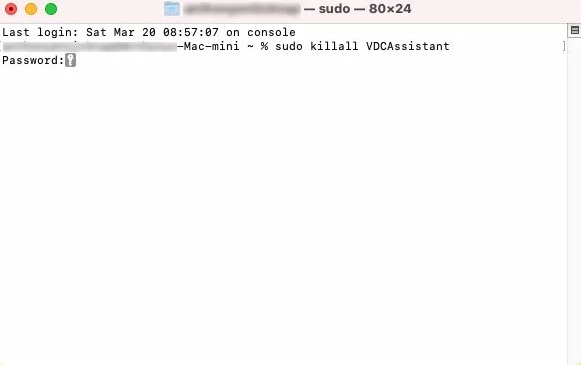
Poczekaj na zakończenie procesu. Następnie ponownie uruchom FaceTime lub żądane aplikacje, aby sprawdzić, czy aparat Mac działa prawidłowo. Niestety, jeśli nie, przejdź do innych rozwiązań.
Uwaga: na komputerze Mac mogą znajdować się śmieci lub pamięć podręczna, co naraża komputer na podatność lub spowalnia jego działanie. Aby w pełni wykorzystać możliwości komputera Mac, zalecamy utrzymywanie komputera Mac w czystości i czystości. Aby bezproblemowo wyczyścić komputer Mac, możesz użyć dowolnego z najlepszych programów czyszczących, takich jak MacKeeper i nie tylko.
Rozwiązanie 3: Uruchom ponownie komputer Mac w trybie awaryjnym
Innym sposobem przywrócenia działania kamery internetowej Maca jest ponowne uruchomienie komputera Mac w trybie awaryjnym. Poniżej znajduje się przewodnik krok po kroku dotyczący korzystania z tej metody.
Krok 1: Wybierz Zamknij z menu Apple i szybko naciśnij klawisz Shift na klawiaturze.
Krok 2: Gdy pojawi się ekran logowania, zwolnij klawisz Shift .
Krok 3: Wprowadź swoje dane logowania, gdy wskazano. Teraz Twój Mac jest uruchomiony w trybie awaryjnym . 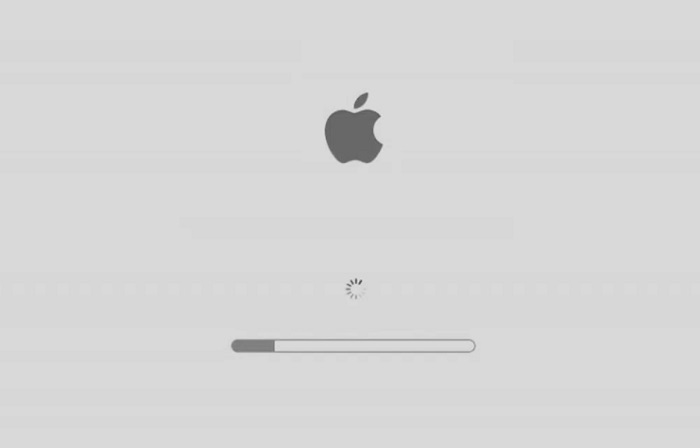

Następnie spróbuj przełączyć kamerę internetową Maca w różnych aplikacjach, aby sprawdzić, czy działa. Niestety to nie zadziałało, więc wypróbuj następne rozwiązanie wymienione poniżej.
Przeczytaj także: 15 najlepszych programów do edycji wideo dla komputerów Mac w 2021 r.
Rozwiązanie 4: Upewnij się, że masz połączenie z Internetem
To dość oczywista rzecz, wiele problemów pojawia się z powodu słabego lub słabego połączenia internetowego. Podobnie Twoja kamera Mac nie działa z powodu złego problemu z połączeniem internetowym.
Dlatego zawsze upewnij się, że masz połączenie z aktywnym połączeniem internetowym. Jeśli Twoje połączenie internetowe zwalnia, możesz spróbować ponownie połączyć się z Wi-Fi, ponownie uruchomić router lub użyć kabla Ethernet.
Rozwiązanie 5: Zaktualizuj swojego MacBooka
Aby zapewnić płynne, spójne i wolne od usterek działanie wszystkich aplikacji i programów zawierających kamerę internetową, należy zadbać o aktualność systemu macOS do najnowszej wersji. Aby to zrobić, wykonaj poniższe czynności:
Krok 1: Kliknij ikonę Apple, aby wybrać Preferencje systemowe … 
Krok 2: Następnie znajdź i kliknij aktualizację oprogramowania , jak pokazano poniżej. 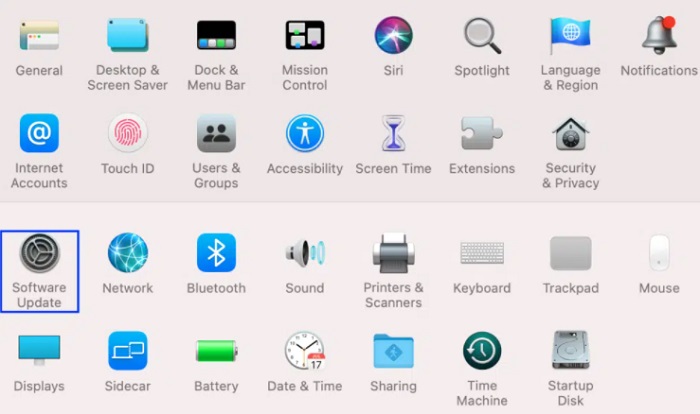
Krok 3: Teraz sprawdź, czy dostępna jest jakakolwiek aktualizacja. Jeśli tak, kliknij opcję Aktualizuj teraz i poczekaj na zainstalowanie aktualizacji. 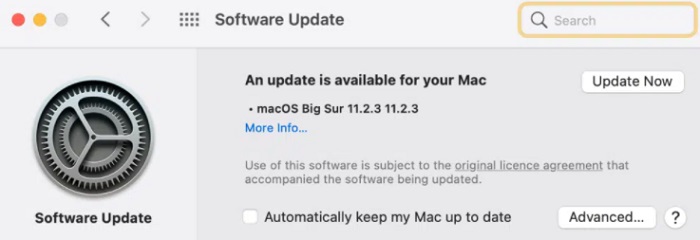
Po zakończeniu sprawdź, czy zainstalowanie najnowszych aktualizacji pomoże rozwiązać problemy z aparatem Mac. Jeśli nie, wypróbuj inne rozwiązanie, aby poradzić sobie z niedogodnościami.
Przeczytaj także: 15 niezbędnych aplikacji i oprogramowania dla komputerów Mac wszechczasów
Rozwiązanie 6: Zezwól Mac Camera na dostęp do aplikacji
Możesz napotkać aparat iMaca, który nie działa, jeśli ustawienia aparatu są ustawione na Odrzuć, co uniemożliwia aplikacjom wykrycie kamery internetowej, co ostatecznie uniemożliwia prawidłowe działanie aparatu komputera Mac. Poniżej znajduje się, jak to zrobić:
Krok 1: Kliknij ikonę Apple i wybierz Preferencje systemowe… 
Krok 2: Następnie kliknij Bezpieczeństwo i prywatność , a następnie wybierz Aparat , jak pokazano poniżej. 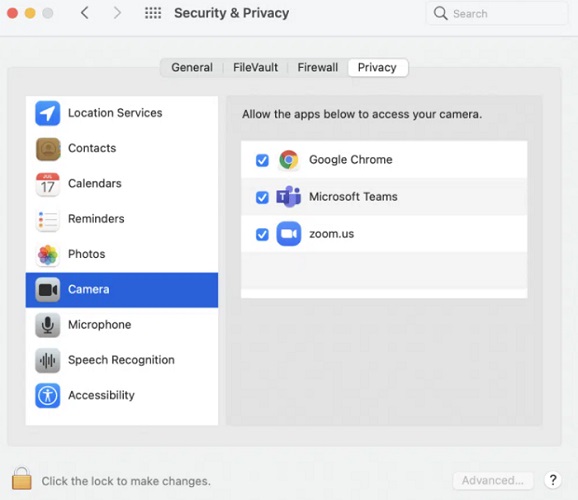
Krok 3: Teraz pojawią się wszystkie aplikacje, które mają uprawnienia dostępu do kamery internetowej komputera Mac. Następnie kliknij ikonę Kliknij kłódkę , aby wprowadzić zmiany, pokazaną w lewym dolnym rogu.
Krok 4: Zaznacz pole przedstawione obok aplikacji, której chcesz zezwolić na dostęp do kamery internetowej na MacBooku.
Następnie ponownie uruchom aplikację i sprawdź, czy kamera nie działa na komputerze Mac jest rozwiązana lub czy utrzymuje się.
Przeczytaj także: Jak zatrzymać komputer Mac przed uśpieniem (kompletny przewodnik 2021)
Rozwiązanie 7: Zmień uprawnienia czasu ekranu
Na koniec spróbuj zmienić uprawnienia dotyczące czasu na ekranie. Ta funkcja może ograniczać funkcje kamery internetowej pod określoną kontrolą rodzicielską. Aby sprawdzić, czy tak jest, wykonaj proste kroki udostępnione poniżej:
Krok 1: Przejdź do Preferencji systemowych i wybierz Czas przed ekranem .
Krok 2: Teraz w lewym okienku kliknij Treść i prywatność , jak pokazano poniżej. 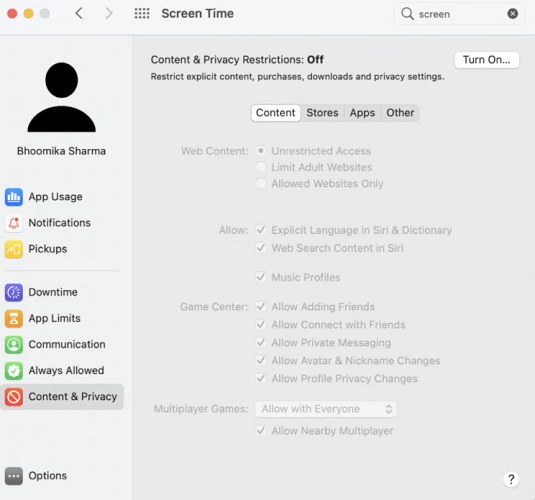
Krok 3: Następnie przejdź do aplikacji .
Krok 4: W następnym wyskakującym okienku zobaczysz pole wyboru obok kamery.
Krok 5: Zaznacz pola wyboru przedstawione obok aplikacji, dla których chcesz uzyskać dostęp do aparatu Mac.
Następnie spróbuj uzyskać dostęp do kamery internetowej, aby sprawdzić, czy to rozwiązanie działa.
Przeczytaj także: 13 najlepszych deinstalatorów dla komputerów Mac, aby całkowicie usunąć niechciane aplikacje
Kamera Mac nie działa: NAPRAWIONO
Mamy nadzieję, że powyższe taktyki pomogą rozwiązać problem z niedziałającym aparatem Mac. Jeśli jednak nadal masz problemy z aparatem Mac, zalecamy skontaktowanie się z wysoko wykwalifikowanym technikiem w celu uzyskania dalszej pomocy. Oprócz tego możesz skorzystać z zewnętrznej kamery.
Daj nam znać w komentarzach, jeśli masz jakiekolwiek pytania lub dodatkowe informacje na ten temat. Ponadto, jeśli spodobała Ci się dzielona wiedza, zapisz się do naszego Newslettera, aby uzyskać więcej takich artykułów informacyjnych. Oprócz tego możesz również śledzić nas w naszych mediach społecznościowych: Facebook, Twitter, Instagram lub Pinterest.
